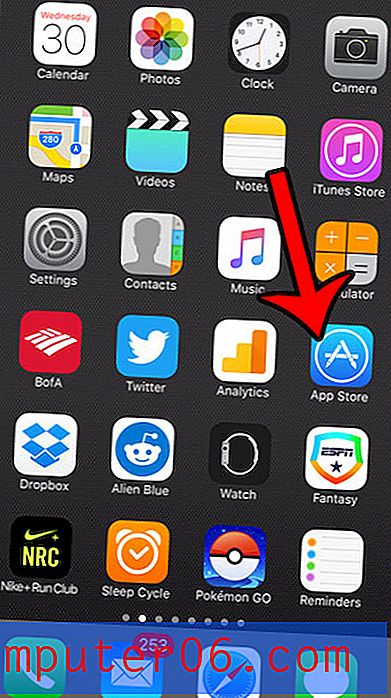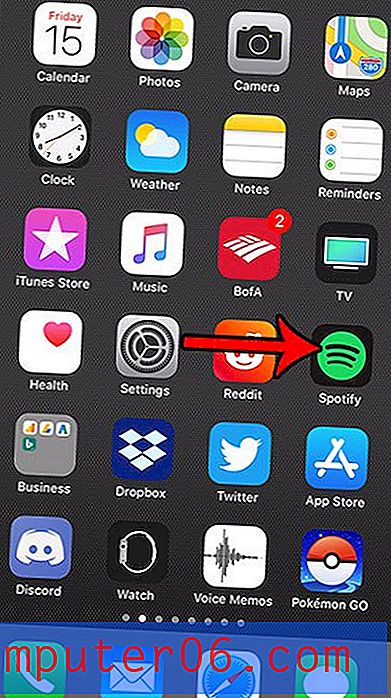Cómo crear una lista de verificación en la aplicación iOS 9 Notes
La aplicación Notes en tu iPhone se actualizó un poco en iOS 9, y una de las características que ahora están disponibles es la capacidad de crear listas de verificación. Sé que personalmente uso la aplicación Notes para supermercados y listas de tareas todo el tiempo, por lo que esta es una característica que será muy útil.
El tutorial en el siguiente artículo le mostrará cómo crear una nueva nota en una carpeta de Notas en iCloud o en su iPhone, luego le mostrará cómo comenzar a agregar elementos de la lista de verificación a una nota nueva o existente.
Crear una nota de lista de verificación en un iPhone 6
Los pasos de este artículo se realizaron en un iPhone 6 Plus, en iOS 9. Deberá ejecutar al menos iOS 9.0 para aprovechar esta función. Puede leer aquí para aprender cómo verificar su versión de iOS. También necesitará actualizar a la nueva aplicación de Notes, que ocurrirá después de haber actualizado a iOS 9, luego abrió la aplicación de Notes y siguió las instrucciones en pantalla.
- Abre la aplicación de Notas .
- Seleccione una carpeta de iCloud o una carpeta en su iPhone en la que desea guardar esta nueva nota de la lista de verificación. Puede crear nuevas carpetas tocando el botón Nueva carpeta en la esquina inferior derecha de la pantalla. Solo podrá usar las nuevas funciones de Notes en las notas que se están guardando en iCloud o en su dispositivo. Por ejemplo, tengo opciones de notas para AOL y Gmail que se muestran en esta pantalla. Las nuevas características de nota no funcionarán si trabajo con notas en esas carpetas.
- Toque el ícono Redactar en la esquina inferior derecha de la pantalla.
- Toque el ícono + que se muestra arriba de la esquina superior derecha de su teclado.
- Toque el ícono de marca de verificación sobre la esquina superior izquierda de su teclado.
- Escriba un elemento para agregar a la lista de verificación, luego presione la tecla Retorno en el teclado para agregar otro elemento.

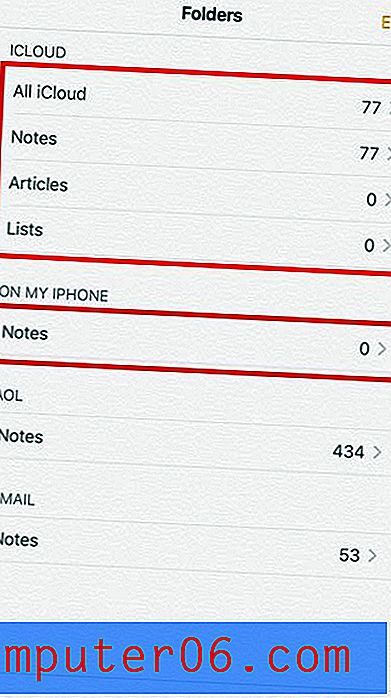
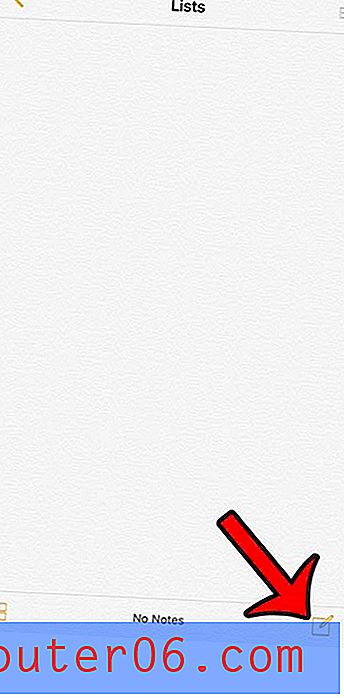
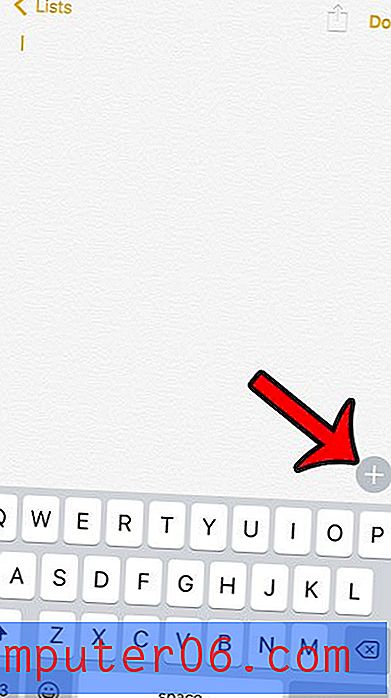
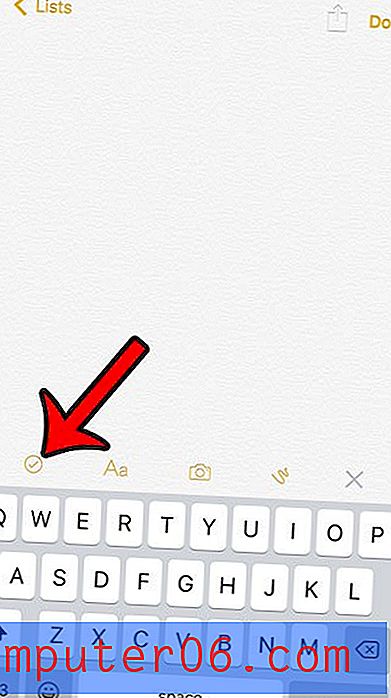
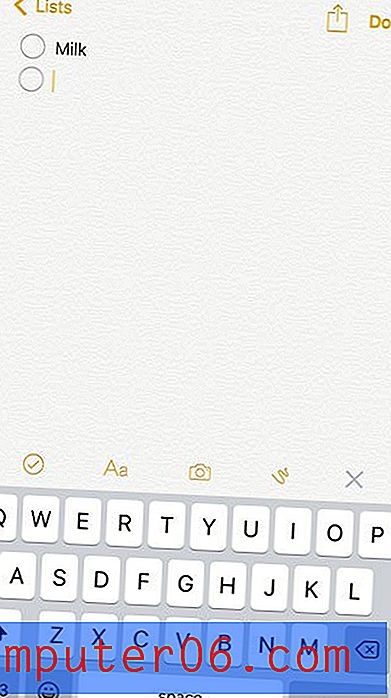
Puede presionar la tecla Retorno dos veces para salir del modo Lista de verificación, y puede tocar el botón Listo en la esquina superior derecha de la pantalla cuando haya terminado de crear la nota.
Hay muchos otros elementos nuevos de iOS 9 que pueden cambiar la forma en que interactúa con su iPhone, incluido un modo de bajo consumo de energía para la batería. Esto puede ayudar a extender la cantidad de uso que obtienes de una carga de batería.